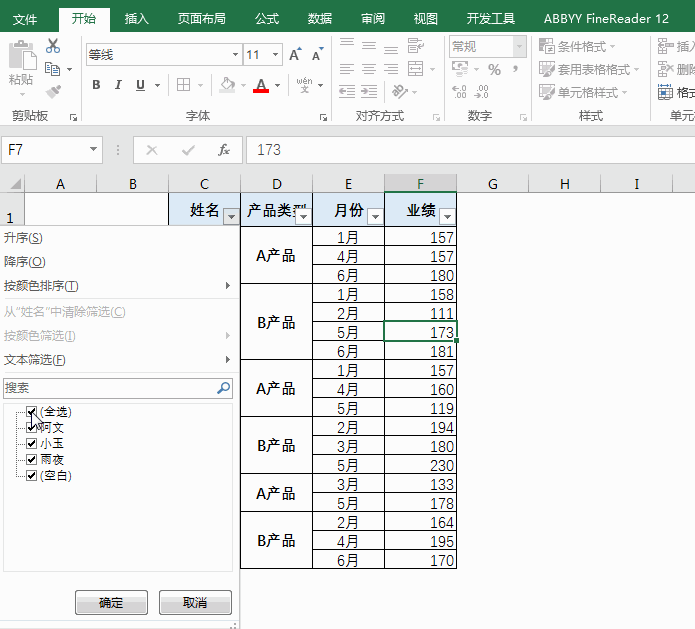一起来看看合并单元格中那些常见的问题及解决方法吧
合并单元格快速填充序号
选中区域,编辑栏输入公式=MAX($A$1:A1)+1
Ctrl+回车批量填充
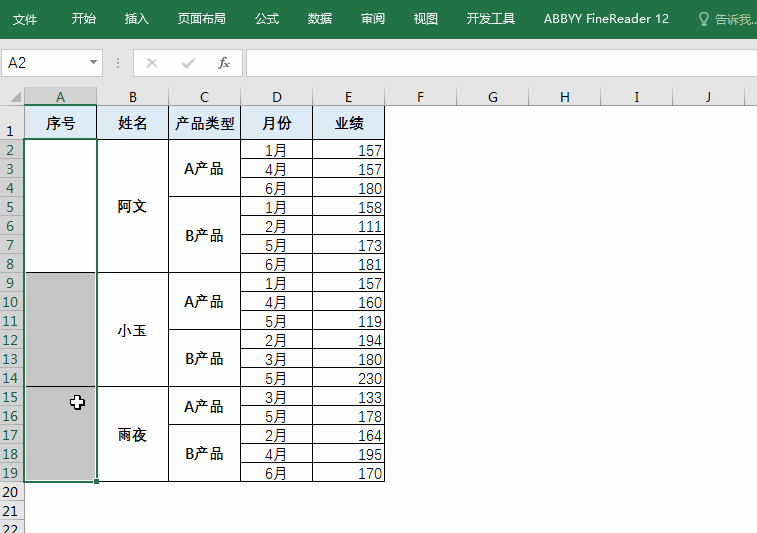
公式说明:
1、 参数$A$1:A1 第一个A1使用了绝对引用,目的是填充公式的时候起始单元格位置不会变,第二个A1使用了相对引用,填充公式的时候它就会变,比如选中A9单元格时,公式中引用的地址就是 $A$1:A8
2、 参数中的 空白单元格、逻辑值或文本将被忽略。所以A2中的MAX($A$1:A1) 返回的就是0,然后再+1 结果就是1了,A9单元格时 $A$1:A8 区域中最大的值是1 ,1+1就等于2了,以此类推。
合并单元格求和
批量填充公式=SUM(E2:$E$19)-SUM(F3:$F$19)
倒算原理:公式SUM(E2:$E$19)为表格内所有业绩的和,SUM(F3:$F$19)为本单元格后其他人的业绩之和,两者相减,正好是每个人员的业绩和
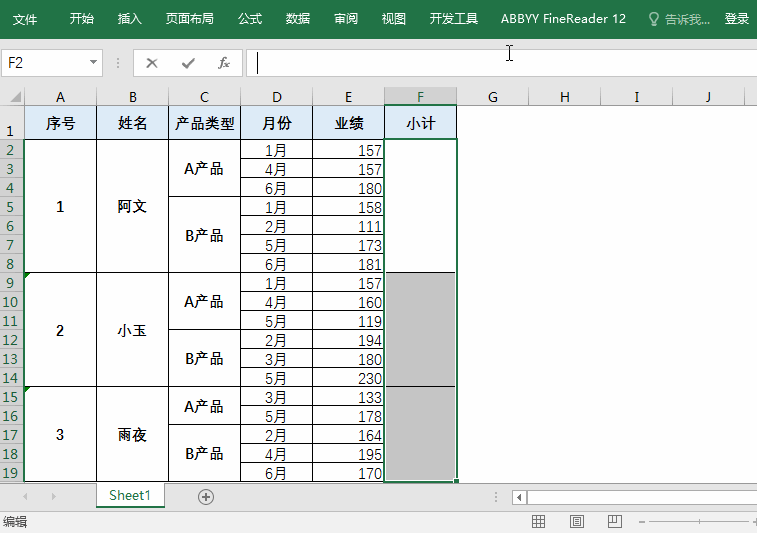
合并单元格计数
批量填充公式=COUNT(E2:$E$19)-SUM(F3:$F$19)
COUNT计算区域中包含数字的单元格的个数
这个和求和的原理是一样的
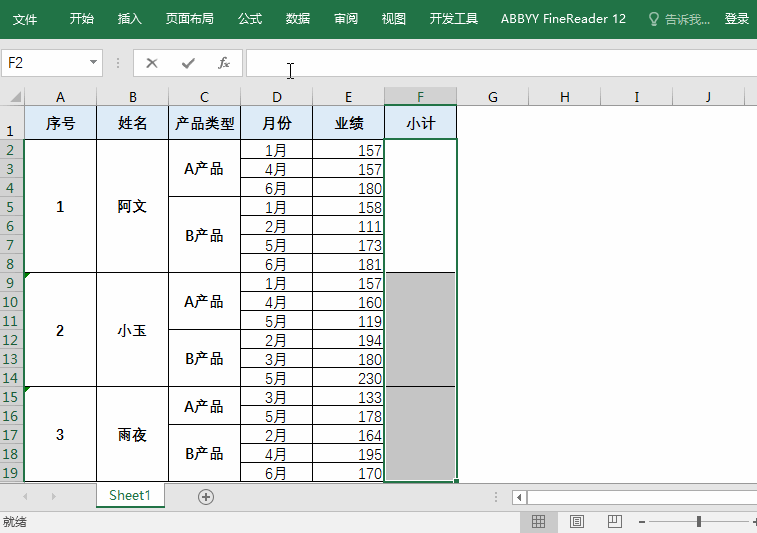
合并单元格的筛选
如果直接合并单元格,合并区域只保留左上角单元格的数据。这样会导致
1、 筛选、透视时数据不全
2、 给函数和公式使用造成麻烦
如果我们想保留合并单元格的美观又想避免以上情况,可以使用假合并的方法
假合并会保留所有数据,取消合并后数据还在。
什么是假合并?咱们一起来看看
操作步骤:先把合并单元格格式利用格式刷刷到一边,然后取消合并单元格,利用定位空值的方法批量填充单元格,再用格式刷刷回来。